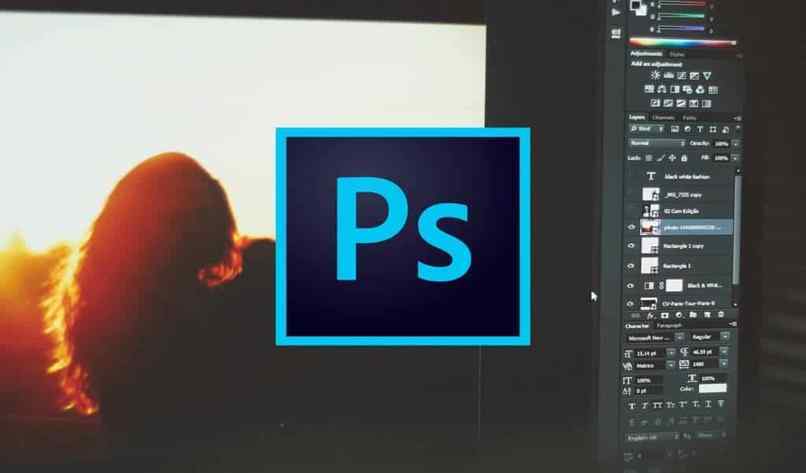إذا كنت قد تساءلت كيف يمكنني وضع مفتاح لملفات WINRAR أو ZIP الخاصة بي بسرعة وسهولة ؟ في هذه المقالة سوف نتحدث عن الموضوع وسوف نشرح خطوة بخطوة ما يجب القيام به لتشفير أي ملف بكلمة مرور.
Winrar هو ضاغط ملفات مشهور يسمح لك بضغط جميع أنواع الصور والمستندات وملفات الموسيقى والفيديو أو حتى مجلدات البرامج بأكملها. بشكل عام ، يتم ذلك للحصول على العديد من الملفات في ملف واحد والحفاظ على ترتيب أفضل للمعلومات. ومع ذلك ، يمكننا زيادة أمان مستنداتنا قليلاً عن طريق إضافة كلمة مرور إلى الملفات.
ما هي خطوات إنشاء كلمة مرور لتنسيقات “RAR” و “ZIP” في WINRAR؟
بعد ذلك ، سنشرح العملية ، بدءًا من ضغط الملفات ثم وضع كلمة مرور عليها. إذا كان لديك بالفعل ملف مضغوط ، فيمكنك تخطي هذه الخطوات مباشرة.
يدويا
أول شيء هو تحديد الملفات التي نريد ضغطها. لهذا نقوم ببساطة بتظليلها بالماوس ، ثم نضغط بزر الماوس الأيمن ونبحث عن خيار “إضافة”.
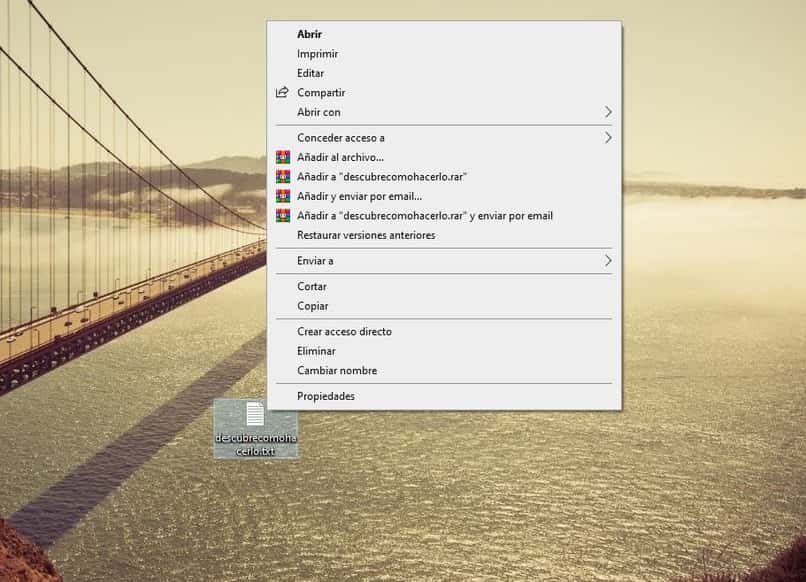
ستظهر عدة خيارات لإضافة الملفات إلى تنسيق مضغوط . حتى نتمكن من اختيار الشخص الذي نريده أكثر من غيره ، على أي حال إذا نقرنا على إضافة فقط ، فسيتعين علينا تعيين اسم للملف وإذا نظرنا أعلى زر القبول مباشرةً ، فسيكون لدينا زر لتعيين كلمة السر .
سيؤدي النقر فوق الزر إلى فتح حقلين نصيين لإدخال كلمة المرور وتأكيدها. بمجرد التأسيس ، سيتعين علينا فقط النقر فوق “قبول”. بعد القيام بذلك ، في كل مرة نريد استخدام الملفات المضغوطة ، سيتعين علينا إدخال كلمة المرور.
وتجدر الإشارة إلى أنه إذا استخدمنا خيار الإضافة مباشرة ، فسيتم إنشاء ملف rar بدون كلمة مرور ، ويمكننا الوصول إليه بحرية. إذا كانت هذه هي الحالة ، لكننا نريد إضافة كلمة مرور إليها ، فسيتعين علينا استخدام مجموعة مفاتيح ALT + Q.
بالأمرين “ALT” و “Q”
يتم استخدام مجموعة المفاتيح ALT + Q عندما يكون لدينا بالفعل ملف مضغوط بأي تنسيق ونريد تعيين كلمة مرور. في هذه الحالة ، ما يتعين علينا القيام به هو فتح الملف ثم الضغط على مجموعة المفاتيح.
سيؤدي هذا إلى فتح نافذة صغيرة يمكننا من خلالها كتابة كلمة المرور الخاصة بنا وتأكيدها. هذه الطريقة بسيطة للغاية ويمكن استخدامها في أي إصدار حديث من WinRar .
وتجدر الإشارة إلى أنه من قائمة أدوات WINRAR يمكننا أيضًا تعيين كلمة مرور من خلال الانتقال يدويًا إلى خيار مجموعة المفاتيح.
كيف تعرف ما إذا كان ملفك كلمة المرور بشكل صحيح في WINRAR؟
أول شيء سيكون فتحه. في الحالة الأولى ، لن يطلب منك البرنامج كلمة مرور ، ولكن ما يجب عليك فعله هو فك ضغط الملف.
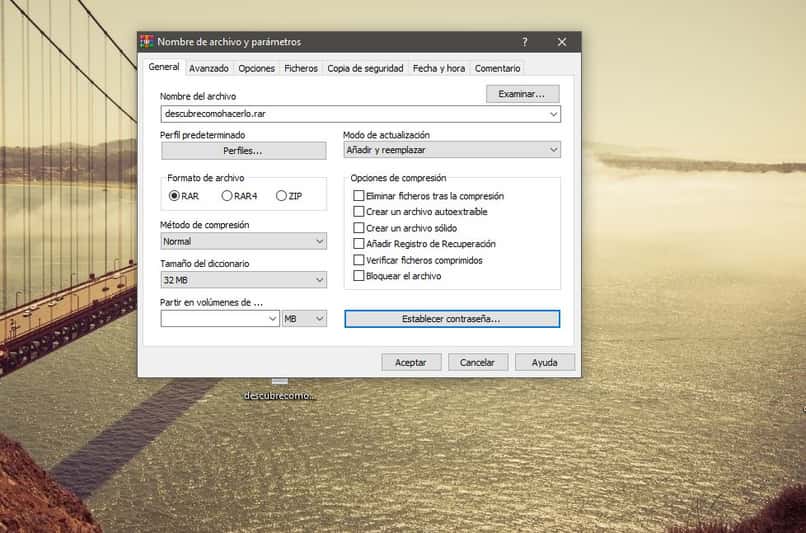
للقيام بذلك ، ما عليك سوى النقر فوقه ثم النقر فوق ” استخراج” هنا ، من خلال القيام بذلك ، سيبدأ الملف في فك ضغطه في نفس المجلد. ومع ذلك ، في هذا الوقت يجب طلب كلمة المرور لبدء عملية إلغاء الضغط.
إذا لم تتم مطالبتك بكلمة مرور ، فهذا يعني أن الملف لم تتم حمايته بشكل صحيح. في هذه الحالة ، سيتعين علينا تكرار العملية حتى يتم إنشاء كلمة المرور بشكل صحيح . بمجرد التحقق من تعيين كلمة المرور الخاصة بك ، يمكنك التقاط لقطة شاشة لحفظها في ملفاتك الشخصية. بهذه الطريقة سيكون لديك طريقة لاستعادة ملفاتك في حالة نسيان كلمة المرور الخاصة بك.
كيف يمكنك فك ضغط ملف إذا نسيت كلمة المرور عن طريق الخطأ؟
لسوء الحظ ، إذا فقدنا كلمة مرور أحد ملفات RAR الخاصة بنا ، فمن المحتمل جدًا أننا سنفقد الملف. هذا لأنه لا توجد طريقة سهلة لاستعادة كلمات المرور هذه لأن الملف مشفر ولا يمكن الوصول إليه إلا من خلال المفتاح.
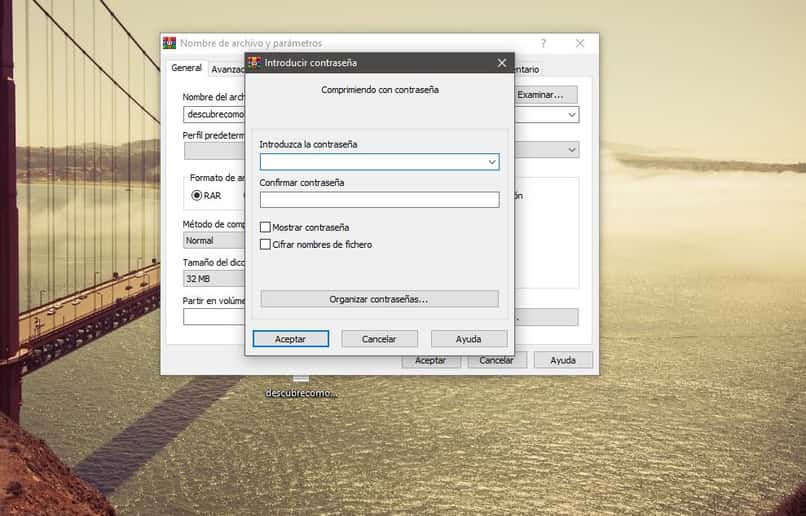
هذا يعطي أخطاء عند محاولة فك الضغط بدون المفتاح لذلك لا يمكن استخدام الملفات. على الرغم من وجود برامج تدعي أنها قادرة على استخراج المعلومات من هذه الملفات ، إلا أن أكثرها شيوعًا هو أنها لا تنجح أو أنها تجلب معها برامج ضارة ، ولهذا السبب لا نوصي باستخدامها إلا إذا كان برنامجًا مدفوعًا. مع دعم محدث.
أفضل شيء يمكنك القيام به هو منع حدوث ذلك عن طريق تدوين المفتاح أو الاحتفاظ بنسخة احتياطية من الملفات غير المضغوطة لهذا النوع من الحالات.